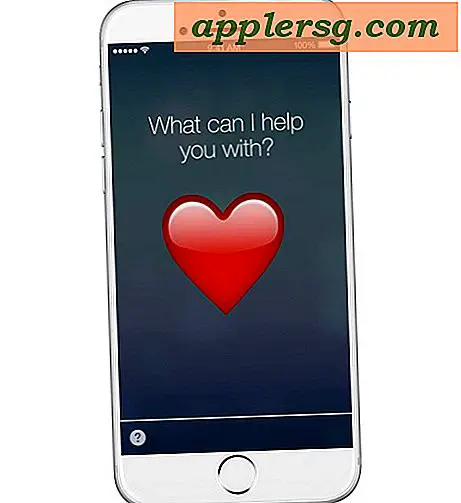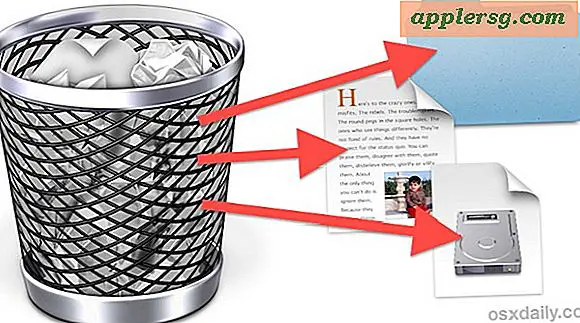บันทึกหน้าจอเป็น GIF แบบเคลื่อนไหวใน Mac OS X
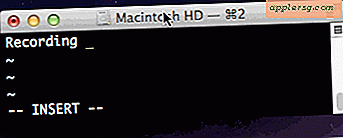 LICEcap เป็นแอปพลิเคชันการบันทึกภาพที่จับส่วนของเดสก์ท็อป Mac OS X (หรือ Windows) และบันทึกลงในรูปแบบ GIF แบบเคลื่อนไหว ใช้งานได้ง่ายเหลือเชื่อฟังก์ชันการทำงานของแอปควรมีความคุ้นเคยเพียงพอสำหรับทุกคนที่เคยใช้การบันทึกหน้าจอด้วย QuickTime มาก่อนยกเว้นว่าแทนที่จะส่งออกภาพยนตร์คุณจะได้รับ GIF
LICEcap เป็นแอปพลิเคชันการบันทึกภาพที่จับส่วนของเดสก์ท็อป Mac OS X (หรือ Windows) และบันทึกลงในรูปแบบ GIF แบบเคลื่อนไหว ใช้งานได้ง่ายเหลือเชื่อฟังก์ชันการทำงานของแอปควรมีความคุ้นเคยเพียงพอสำหรับทุกคนที่เคยใช้การบันทึกหน้าจอด้วย QuickTime มาก่อนยกเว้นว่าแทนที่จะส่งออกภาพยนตร์คุณจะได้รับ GIF
หากคุณต้องการบันทึกหน้าจอและส่งออกบันทึกเป็นภาพเคลื่อนไหว GIF ที่มีความพยายามน้อยมากให้ LICEcap ลองใช้งานได้ดีและไม่เสียค่าใช้จ่ายหมายความว่าเพียงแค่ดาวน์โหลดและดูว่าแอปเหมาะสำหรับคุณหรือไม่ .
- หยิบ LICEcap ฟรีจากนักพัฒนาซอฟต์แวร์ (Mac OS X และ Windows)
เปิดแอปพลิเคชันจากนั้นลากหน้าต่างการบันทึกไปยังพื้นที่ของหน้าจอที่คุณต้องการเปลี่ยนเป็น GIF ขนาดหน้าต่างการบันทึกอย่างถูกต้องเลือกอัตราเฟรม (8 เฟรมเป็นค่าเริ่มต้นและสมเหตุสมผล) แล้วเลือก "บันทึก" เพื่อเริ่มต้น

หลังจากคลิก "บันทึก" คุณจะเห็นกล่องบันทึกโต้ตอบแบบง่ายๆว่าจะส่งหน้าจอ GIF ไปที่ใดบ้างซึ่งยังมีตัวเลือกเพิ่มเติมสำหรับการบันทึกซึ่งสามารถตั้งกรอบคำนำ intro, กดปุ่มบันทึก, แสดง เวลาที่ผ่านไปและตรวจสอบว่า GIF ควรทำซ้ำหรือไม่ (ค่าเริ่มต้นถูกตั้งค่าให้ทำซ้ำ)

ดังนั้นตัวอย่างผลลัพธ์ของหน้าจอ Gif ที่บันทึกมีลักษณะอย่างไร หนึ่งที่ด้านบนของบทความนี้เป็นหนึ่งและนี่เป็นอีกหนึ่งที่มีกรอบชื่อและเวลาที่ผ่านไปแสดง:

นี่เป็นอีกหนึ่งรายการที่มีการบันทึกหน้าจอง่ายๆ:

จุดอ่อนที่แท้จริงเพียงอย่างเดียวของ LICEcap คือไม่สามารถเข้าถึงแถบเมนูซึ่งหมายความว่าจะไม่สามารถบันทึกการทำงานของหน้าจอหรือเมนูได้ทั้งหมด
โดยวิธีการถ้าคุณวางแผนที่จะบันทึกภาพเคลื่อนไหว GIF เพื่อใช้งานบนเว็บโปรดอย่าลืมคว้า ImageOptim รวมทั้งบีบอัดขนาดไฟล์ก่อนที่จะอัปโหลดไปที่ใดก็ได้ทำงานได้ดีเช่นเดียวกับ GIFs เช่นเดียวกับ PNG และ รูปแบบอื่น ๆ